L’application Discord a tendance à se lancer automatiquement à chaque démarrage de votre ordinateur. Ce comportement peut s’avérer agaçant si vous préférez que votre machine démarre sans encombre. De plus, il est possible que vos discussions Discord ne soient pas la première chose que vous souhaitez consulter après avoir allumé votre PC. Heureusement, il existe plusieurs méthodes pour empêcher Discord de s’ouvrir au démarrage. Poursuivez votre lecture pour découvrir comment désactiver cette fonctionnalité.
Comment désactiver le lancement automatique de Discord sur un Mac
Il existe deux manières d’empêcher Discord de s’ouvrir lorsque vous allumez votre Mac. La première est la plus simple et ne nécessite que l’application Discord ainsi que quelques clics. Cependant, bien que plus rapide, cette première méthode peut parfois s’avérer inefficace, rendant la seconde option plus fiable.
Désactivation du lancement automatique via les paramètres de Discord
Le lancement automatique n’est pas une fonctionnalité appréciée de tous, c’est pourquoi les développeurs ont facilité sa désactivation via l’application Discord elle-même. Le processus est identique quel que soit le système d’exploitation et comprend trois étapes :
- Ouvrez les « Paramètres utilisateur » en cliquant sur l’icône de roue dentée située à côté de votre nom d’utilisateur.

- Cliquez sur l’option « Paramètres Windows ».

- Désactivez l’option « Ouvrir Discord » sous la rubrique « Comportement au démarrage du système ».

Vous pouvez également choisir de lancer Discord en tant qu’icône de la barre des tâches pour qu’il ne vous dérange pas. Pour démarrer Discord en mode réduit :
- Répétez les étapes 1 et 2.
- Activez l’option « Démarrer réduit » sous la rubrique « Comportement au démarrage du système ».

L’utilisation de l’application est la méthode la plus rapide, mais elle peut parfois être inefficace. Heureusement, vous pouvez utiliser les paramètres de votre système d’exploitation pour contourner l’application et empêcher Discord de se lancer au démarrage.
Désactivation du lancement automatique via les paramètres système
Le fait que de nombreuses applications se lancent automatiquement au démarrage peut ralentir le processus de démarrage de votre Mac. Si vous n’utilisez pas l’application Discord quotidiennement, vous pouvez la retirer de la liste des éléments de connexion. Voici comment empêcher Discord de s’ouvrir au démarrage :
- Cliquez sur l’icône Apple dans le coin supérieur gauche de votre écran.

- Sélectionnez « Préférences Système ».

- Cliquez sur l’icône « Utilisateurs et groupes ».

- Choisissez votre compte d’utilisateur sous « Utilisateur actuel » dans le panneau de gauche.

- Cliquez sur l’onglet « Éléments de connexion ».

- Faites un clic gauche sur « Discord » dans la liste des programmes.

- Cliquez sur le bouton « moins » en bas de la fenêtre pour désactiver Discord au démarrage.

Comment désactiver le lancement automatique de Discord sur un PC Windows 11
Si vous préférez ne pas être accueilli par vos discussions Discord dès que vous allumez votre PC, il existe deux méthodes simples pour y remédier. La première est plus rapide car elle ne nécessite que l’application Discord, tandis que la seconde implique de modifier certains paramètres système. La deuxième méthode est cependant plus fiable car elle garantit que Discord ne se lancera pas au démarrage.
Désactivation du lancement automatique via les paramètres de Discord
La fonction de lancement automatique est utile pour les utilisateurs qui souhaitent accéder à Discord le plus rapidement possible. Toutefois, certains peuvent la considérer comme une gêne, c’est pourquoi les développeurs ont facilité sa désactivation. Voici comment procéder :
- Cliquez sur l’icône de la roue dentée à côté de votre nom d’utilisateur pour ouvrir les « Paramètres utilisateur ».

- Faites défiler jusqu’à l’option « Paramètres Windows ».

- Décochez l’option « Ouvrir Discord » sous la rubrique « Comportement au démarrage du système ».

Si cela ne vous dérange pas que Discord s’ouvre au démarrage, tant qu’il ne passe pas au premier plan, vous pouvez choisir de le démarrer en mode réduit. Voici comment :
- Répétez les étapes 1 et 2.

- Sélectionnez l’option « Démarrer réduit » sous la rubrique « Comportement au démarrage du système ».

Bien que cette méthode soit assez simple, il se peut que Discord continue de se lancer au démarrage. Dans ce cas, la modification des paramètres de votre PC est la meilleure façon de s’assurer que cela ne se reproduise plus.
Désactivation du lancement automatique via les paramètres système
Plus le nombre de programmes et d’applications configurés pour se lancer au démarrage est élevé, plus votre PC met de temps à démarrer. Certaines applications sont indispensables au bon fonctionnement de votre PC, mais Discord n’en fait pas partie. Vous pouvez facilement modifier les paramètres de votre système d’exploitation Windows 11 pour empêcher Discord de s’ouvrir au démarrage.
La première chose dont vous aurez besoin est le gestionnaire de tâches. Vous pouvez afficher cet outil de plusieurs manières :
- Tapez « Gestionnaire de tâches » dans la barre de recherche.

- Appuyez sur les touches « Ctrl + Maj + Échap » de votre clavier.

- Lancez l’écran GINA en cliquant sur le raccourci « Ctrl + Alt + Suppr » et sélectionnez « Gestionnaire de tâches ».

- Faites un clic droit sur le bouton « Démarrer » dans la barre des tâches et sélectionnez « Gestionnaire des tâches ».

Si le gestionnaire de tâches ne présente que quelques programmes, cliquez sur « Plus de détails » en bas à gauche pour afficher toutes les options.
Une fois le Gestionnaire des tâches entièrement développé, supprimez Discord de la liste des programmes configurés pour se lancer au démarrage en suivant ces étapes :
- Cliquez sur l’onglet « Démarrage ».

- Localisez « Discord » dans la liste des programmes et faites un clic droit sur son nom.

- Cliquez sur « Désactiver ».

Comment désactiver le lancement automatique de Discord sur un PC Windows 10
Deux méthodes permettent d’empêcher Discord de s’ouvrir au démarrage de votre PC Windows 10. Bien qu’aucune ne prenne plus de quelques minutes, la deuxième méthode est généralement plus efficace.
Désactivation du lancement automatique via les paramètres de Discord
L’application Discord intègre une option permettant d’empêcher Discord de se lancer automatiquement, quel que soit le système d’exploitation que vous utilisez. Voici comment utiliser cette option :
- Cliquez sur l’icône d’engrenage à côté de votre avatar pour ouvrir les « Paramètres utilisateur ».

- Choisissez l’option « Paramètres Windows » dans le panneau de gauche.

- Désactivez l’option « Ouvrir Discord » sous « Comportement au démarrage du système ».

Il existe également une manière pour Discord de s’ouvrir au démarrage sans vous gêner. Suivez ces étapes pour démarrer Discord en arrière-plan :
- Répétez les étapes 1 et 2.

- Activez l’option « Démarrer réduit » sous la rubrique « Comportement au démarrage du système ».

Si l’application Discord se lance encore au démarrage la prochaine fois que vous allumez votre PC, vous devrez utiliser la deuxième méthode. La modification des paramètres de votre système d’exploitation Windows 10 empêchera Discord de s’ouvrir au démarrage jusqu’à ce que vous le modifiiez à nouveau.
Désactivation du lancement automatique via les paramètres système
Les programmes configurés pour se lancer au démarrage peuvent considérablement ralentir le processus de démarrage de votre ordinateur. Comme Discord n’est pas essentiel au fonctionnement de votre PC, vous pouvez facilement le désactiver à l’aide du Gestionnaire des tâches.
Voici plusieurs façons d’ouvrir le Gestionnaire des tâches sur votre système d’exploitation Windows 10 :
- Tapez « Gestionnaire de tâches » dans la barre de recherche située dans le coin inférieur gauche de votre bureau.
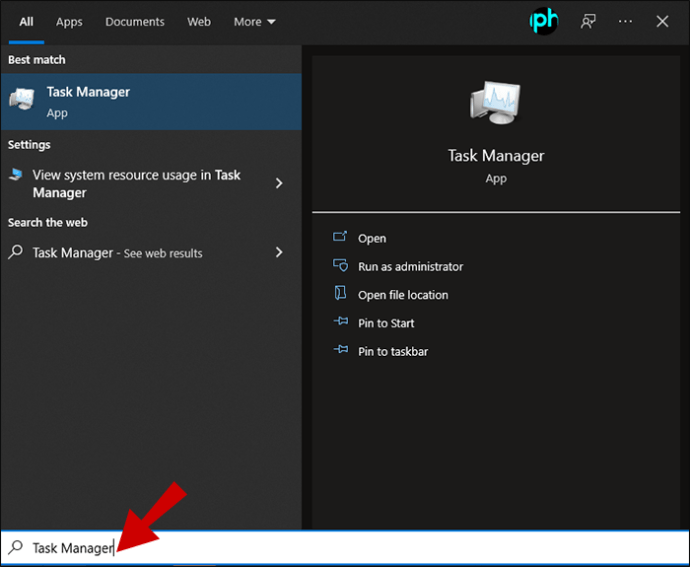
- Appuyez sur les touches « Ctrl + Maj + Échap » de votre clavier.

- Cliquez sur le raccourci « Ctrl + Alt + Suppr » et sélectionnez l’option « Gestionnaire de tâches » dans l’écran GINA.

- Faites un clic droit sur la barre des tâches en bas de votre écran et accédez au « Gestionnaire des tâches ».
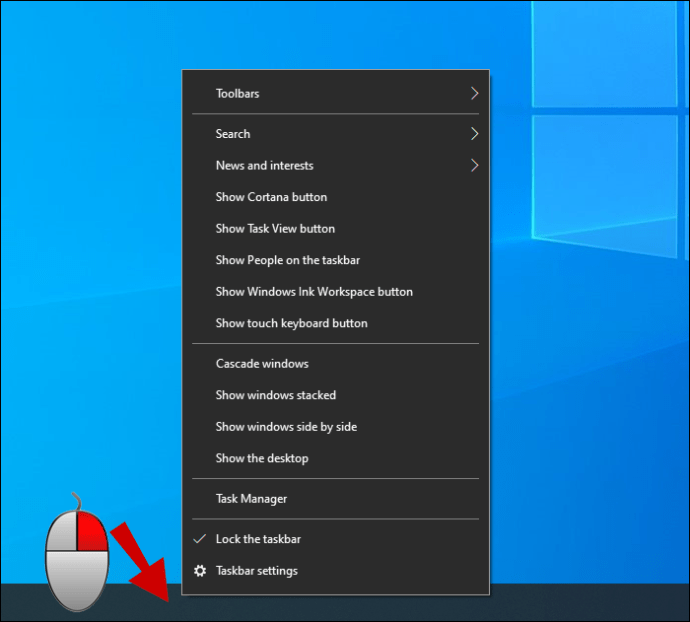
Si vous ne voyez que la liste des programmes que vous utilisez actuellement, cliquez sur l’option « Plus de détails » en bas à gauche pour développer le Gestionnaire des tâches.
Une fois le Gestionnaire des tâches ouvert, vous pouvez désactiver le lancement de Discord au démarrage en trois étapes simples :
- Allez dans l’onglet « Démarrage ».
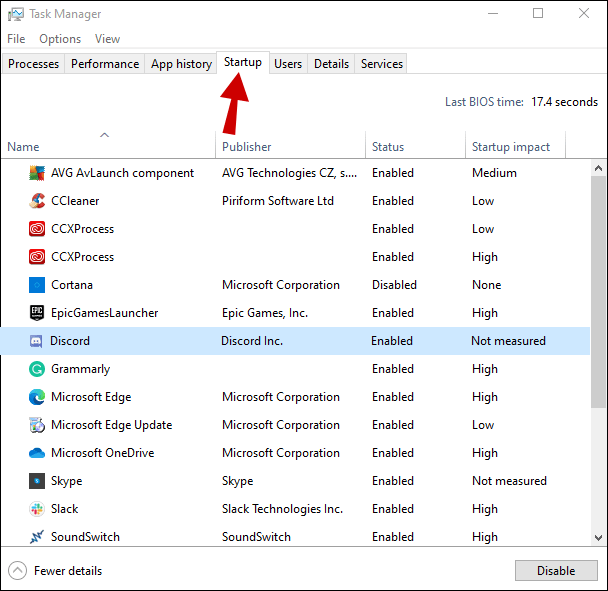
- Faites un clic droit sur « Discord » dans la liste des programmes sur la gauche.
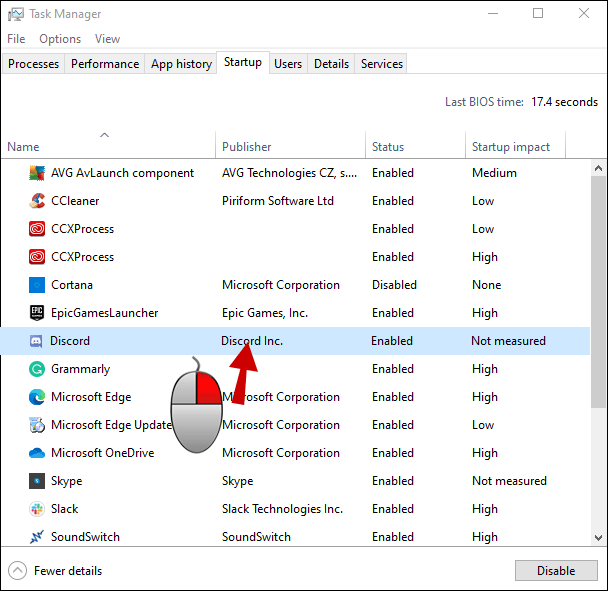
- Sélectionnez « Désactiver ».
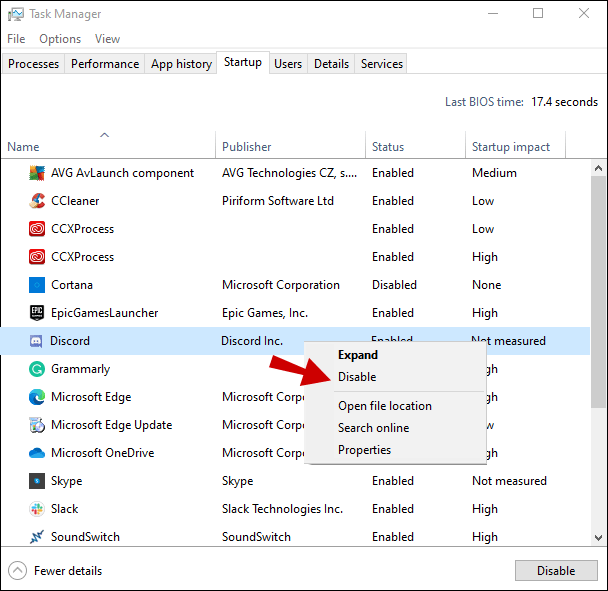
En résumé
Le lancement automatique de Discord peut s’avérer pratique lorsque vous souhaitez plonger rapidement dans l’application. Toutefois, cette fonctionnalité peut avoir un impact négatif sur la vitesse de démarrage de votre ordinateur et sur votre humeur si vous n’êtes pas prêt à voir vos discussions immédiatement. Si vous pensez que les inconvénients de cette fonctionnalité l’emportent sur ses avantages, utilisez l’une des méthodes ci-dessus pour la désactiver facilement.
Avez-vous déjà rencontré le problème de l’ouverture de Discord au démarrage ? Comment l’avez-vous résolu ? N’hésitez pas à nous le faire savoir dans la section commentaires ci-dessous.